PrtScr官方版
PrtScr官方版是款适合电脑中使用的截图工具。PrtScr截图工具主要用于捕捉指定或全屏活动窗口,将捕捉的图片保存成jpg、png、bmp等格式。PrtScr还可以添加注释或文字,支持热键操作,支持全屏、方框、自由选择、以及活动窗口截图。PC下载网提供PrtScr软件的下载服务,下载PrtScr软件其他版本,请到PC下载网!
-
5.62.05 官方版查看
-
1.0 官方版查看
-
1.62 官方版查看
-
2.0.0 官方版查看
-
1.0 官方版查看

PrtScr软件功能
1、可通过Ptr Scr,Ctrl + Prt Scr或自定义热键访问
2、捕获全屏,矩形选择,手绘选择或活动窗口
3、可以捕获鼠标光标
4、支持多个显示器
5、允许使用平滑,自然的鼠标绘制捕获注释
6、将捕获直接保存到桌面或任何文件,将其作为电子邮件发送,编辑,打印或发送到剪贴板
7、导出为JPG,BMP或PNG(透明或不透明)
8、可以在导出之前重新调整捕获
9、可以使用窗口标题和浏览器URL预先填充捕获标题和注释
PrtScr软件特色
截取软件窗口的时候,它会自动获取软件的标题
截取资源管理器的时候,它不仅自动获得标题,还会把文件夹的路径添加为注释
当你保存图片的时候,注释一栏的文字会自动合成到图片里。
PrtScr安装步骤
1、在PC下载网将PrtScr下载下来,并解压到当前文件夹中,点击其中的PrtScrSetup_65229.exe应用程序,进入安装向导界面,接着点击下一步。
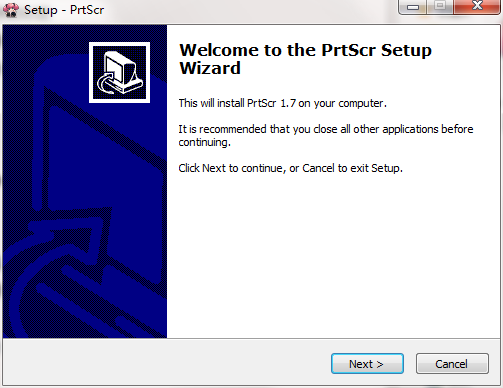
2、选择软件安装位置界面,PC下载网建议用户们安装在D盘中,选择好安装位置点击下一步。
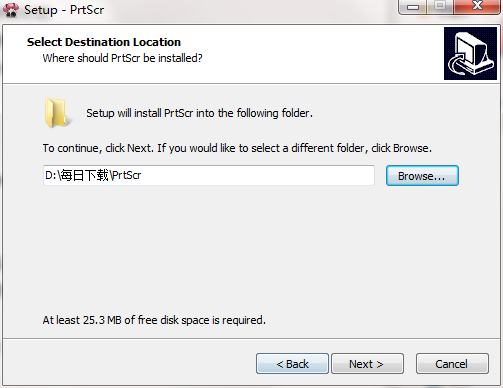
3、PrtScr安装结束,点击完成即可。
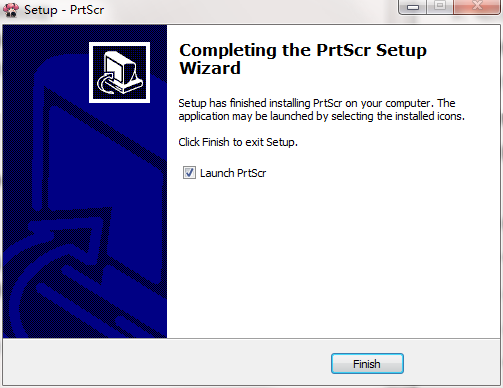
PrtScr使用说明
代替屏幕截图软件
按下Print Screen(F12右边PrtSc/SysRq键)键,将会截取全屏幕画面。用鼠标点击“开始→程序→附件→画图”,将会打开“画图”程序,点击该窗口中的“编辑→粘贴”菜单,这时会弹出一个“剪贴板中的图像比位图大,是否扩大位图?”对话框,点击“是”,就会将该截取的图片粘贴到其中。再按下Ctrl+S键将图片保存即可。
抓取窗口
在使用Print Screen进行屏幕抓图时,同时按下Alt键,就会只抓取当前活动窗口,然后按上述方法保存即可。
截取游戏画面
我们都知道用键盘上的Print Screen键可以抓取系统中的桌面图案,然后在“画图”程序或是Photoshop之类的图像处理软件中可以“粘贴”出来。但是如果我们要抓的是游戏画面的话,上面这个方法可能就不灵光了。
没关系,启动Windows Media Player(6.0以上版本),打开一个视频文件,选择“文件→属性→高级”,双击Video Renderer,在Direct Draw中,把YUV Flipping、RGB Flipping、YUV Overlaya和RGB Overlays四个选项取消,确定后退出。再试试看,用Print Screen键也可以抓游戏画面了。
截取DirectX图
Print Screen键无法截取DirectX图,没关系,只要我们略施小计,就可以让它大展拳脚。在“开始”菜单的“运行”中输入regedit,打开注册表编辑器,然后展开注册表到HKEY_Local_MachineSoftwareMicrosoftDirectDraw分支,新建一个“DWORD”值,并将其重命名为“EnablePrintScreen”,填入键值“1”,即可使Print Screen键具有截取DirectX图的功能。
截取鼠标
打开“程序→附件→辅助工具→放大镜”,没有的话可以下载一个。把放大倍数设为1,然后按“Print Screen”键就可以截图了。但这样截出来的图最大也只有半个屏幕大,如果要想截得更多的内容,可以把放大镜拉得大一点,或者把屏幕的分辨率提高。
PrtScr快捷键
* PrintScreen:对整个屏幕进行截图
* Alt + PrintScree:对当前窗口进行截图。
* 左键:绘制需要的保存区域,也就是说可以截出不规则的区域。
* 右键:绘制画线与注释。
* Ctrl + 左键:截取矩形区域。
* Ctrl + 右键:绘制矩形。
* 鼠标滚轮:调整画线的大小。
* Del/BackSpace:删除最后一条线。可以多次使用。
* Esc:退出截图。
* Space:截取整个屏。
PrtScr常见问题
问:如何卸载PrtScr软件?
答:方法一:安装并打开电脑管家软件,选择进入软件管理选项,点击卸载选项,在列表中找到PrtScr软件,点击卸载即可
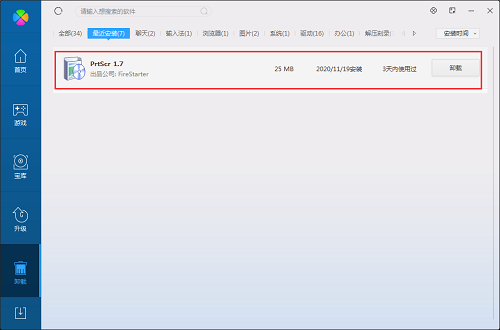
方法二:安装并打开360软件管家,在卸载选项的列表中找到PrtScr屏软件,点击卸载即可
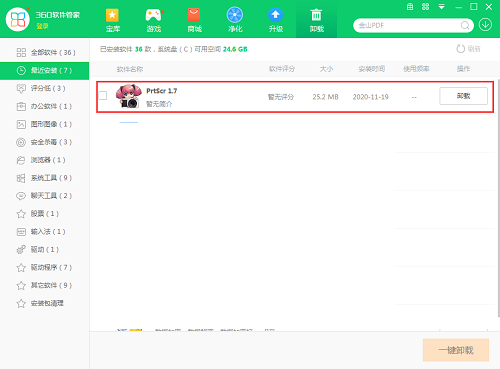
同类软件对比
截图大师最新版是一款好用的截图软件。截图大师官方版支持截图后贴图展示,用户可以即时置顶显示截图,软件可以选择F1或其他按钮为截图快捷键,然后就可以享受复制、保存、置顶截图的强大功能。截图大师最新版界面简洁,操作简便,用户可以根据自己的需要使用这款截图软件。
屏幕截图软件CapScreen作为一款专业级的屏幕捕捉工具,捕捉图像方式灵活,可以捕捉整个屏幕、活动窗口、选定区域、固定区域等,图像输出方式多样,主要包括文件、剪贴板、画图和打印机。CapScreen具有捕捉图标、光标、设置捕捉前延时、常用图片编辑、墙纸设置等功能,捕捉到的图像能够以保存图像文件、复制到剪贴板、输出到画图、打印到打印机等多种方式输出。
特别说明:
您好,您即将使用的软件为辅助类工具,可能会被各大杀毒软件进行拦截和查杀,该软件可能存在使用风险,请注意规避,如果您想继续使用建议关闭各种杀毒软件后使用。
附软件包解压密码:www.pcsoft.com.cn
PCSOFT小编推荐:
PrtScr截图工具主要用于捕捉指定或全屏活动窗口,将捕捉的图片保存成jpg、png、bmp等格式。操作界面优化让您能够轻松找到想要的功能,快来下载吧。




 抖音电脑版
抖音电脑版
 Flash中心
Flash中心
 鲁大师
鲁大师
 photoshop cs6
photoshop cs6
 QQ浏览器
QQ浏览器
 百度一下
百度一下
 驱动精灵
驱动精灵
 360浏览器
360浏览器

 金舟多聊
金舟多聊
 Google Chrome
Google Chrome
 风喵加速器
风喵加速器
 铃声多多
铃声多多
 网易UU网游加速器
网易UU网游加速器
 雷神加速器
雷神加速器
 爱奇艺影音
爱奇艺影音
 360免费wifi
360免费wifi
 360安全浏览器
360安全浏览器
 百度云盘
百度云盘
 Xmanager
Xmanager
 2345加速浏览器
2345加速浏览器
 极速浏览器
极速浏览器
 FinePrint(虚拟打印机)
FinePrint(虚拟打印机)
 360浏览器
360浏览器
 XShell2021
XShell2021
 360安全卫士国际版
360安全卫士国际版
 迅雷精简版
迅雷精简版





























